シングルビュー
モード切替
ライブビューモード
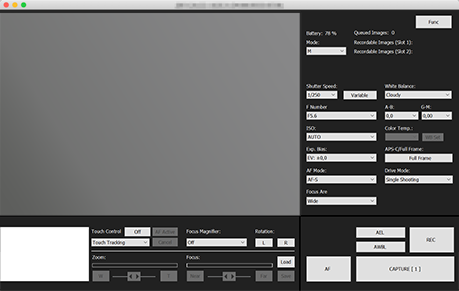
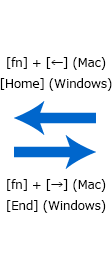
省スペースのライブビューモード
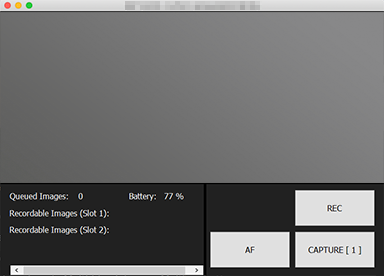
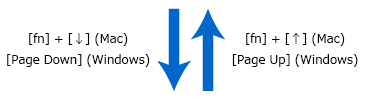
コントロールモード
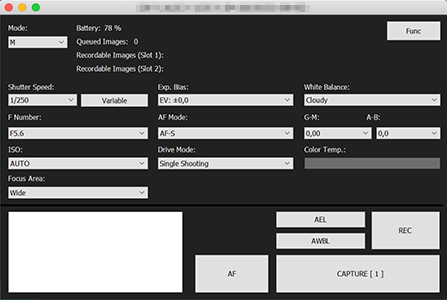
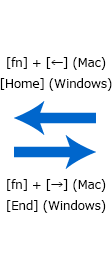
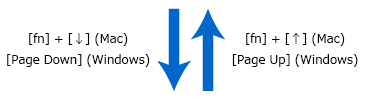
省スペースのコントロールモード
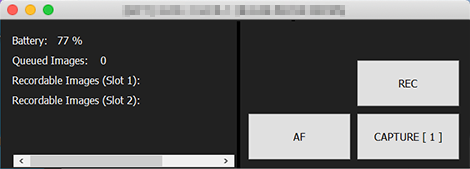
カメラ操作画面 / 各部名称
- Remote Cemera Tool操作中は、カメラ本体を操作しないでください。
- カメラによって操作できる機能は異なります。詳しくは「対応カメラ」をご覧ください。
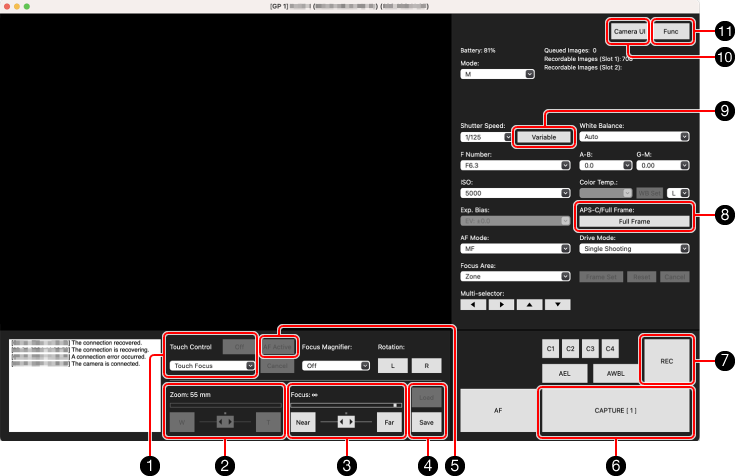
-
1 タッチ操作
画像の任意の点をクリックすることで、カメラ本体のタッチ操作と同様の操作ができます。
トラッキングを解除するときは[Cancel]をクリックしてください。 -
2 ズーム操作
- ズームの時に使用します。パワーズームレンズに対応しています。
- 中央の矢印を端にスライドするとフォーカススピードが速くなります。(中央付近は遅く、両端にスライドするほど速くなります)
- 撮影スタンバイ時のズームスピードは、カメラ側でも設定することができます。
カメラの MENU →
 (撮影)→[ズーム]→[リモートズームスピード] →[
(撮影)→[ズーム]→[リモートズームスピード] →[ スピードタイプ]→[固定]を選択したうえで、[
スピードタイプ]→[固定]を選択したうえで、[ 固定スピードSTBY]→[1(遅い)~ 8(速い)]を設定します。
固定スピードSTBY]→[1(遅い)~ 8(速い)]を設定します。
-
3 フォーカス操作
DMF(ダイレクトマニュアルフォーカス)とMF(マニュアルフォーカス)で使用します。
- Remote Camera ToolでAFモードをDMFかMFにするには、レンズのフォーカスモードスイッチが「AF」になっている必要があります。
- フォーカスエリアがフレキシブルスポットの場合、画像の任意の位置をクリックすると、フォーカス枠がその位置に移動します。
- 中央の矢印を端にスライドするとフォーカススピードが速くなります。(中央付近は遅く、両端にスライドするほど速くなります)
-
4 フォーカス位置とズーム位置の保存・呼び出し
レンズ情報とフォーカス位置、ズーム位置を5つまで保存し、保存した設定値を呼び出すことができます。
- 非対応のレンズ装着時とデジタルズーム時は保存できません。
-
5 AF Activeボタン
[Touch Control]がOnの状態で[AF Active]ボタンをOnにすると、ライブビュー内の任意の箇所をクリックするだけでAFが動作します。
-
6 撮影する
[CAPTURE]ボタンを押します。
レリーズが完了すると、ボタンの左上に「Captured」と表示され、ライブビューが緑色の枠で表示されます。
* ILCE-9M2、ILCE-9の場合は、保存先(Still Image Save Destination)を[Camera Only](カメラのみ)にしている時に緑色の枠が表示されます。
-
7 RECボタン
スタンバイ時は、カメラの温度が高くならないように静止画モードにしておくことをおすすめします。
-
8 APS-C / Full Frame 切り替えボタン
ボタンを APS-C にすると、APS-Cの画角で記録することができます。
-
9 Shutter Speed:Variable Shutter(高分解シャッター)
[Variable Shutter]ボタンを選択すると以下のダイアログが表示され、[On]を選択するとシャッタースピードを調整することができます。
[Flicker Scan]を選択すると、フリッカーによる影響が少ないシャッタースピードを自動で検出します。
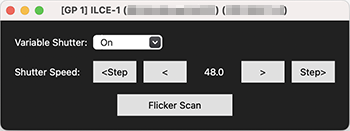
-
10 Camera UIボタン
カメラの液晶モニターに表示されている画像が表示され、メッセージの確認やカメラ本体の一部のボタン操作ができます。
* 撮影待機画面のピーキング表示や一部の設定は表示されません。
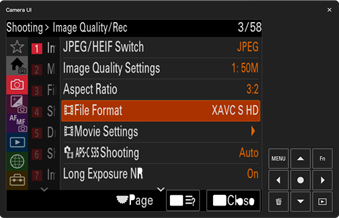
-
11 Funcボタン
クリックすると、以下のファンクション画面が表示されます。
ファンクション画面 / 各部名称
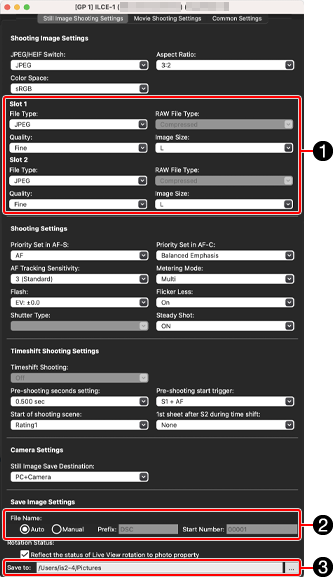
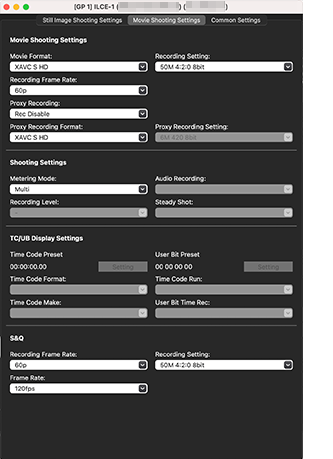
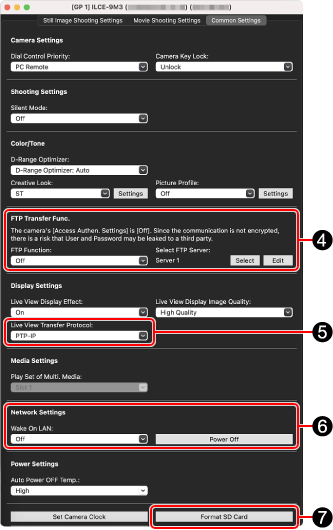
* カメラによって表示される項目は異なります。
-
1 デュアルスロット記録メニュー
カメラ接続時にスロットごとの設定ができます。
この設定を行うには、あらかじめカメラ本体から MENU → (撮影)→[メディア]→[記録メディア設定]→[記録メディア]→[振り分け]を選択します。
(撮影)→[メディア]→[記録メディア設定]→[記録メディア]→[振り分け]を選択します。 -
2 ファイル名称・ファイルNo.の設定
名称とNo.を独自に指定したい場合は、この欄で設定を変更します。
-
3 撮影画像保存先の設定
撮影画像の保存先を指定します。
カメラごとに保存先を設定できます。 -
4 FTP転送機能
[Select]:カメラに登録済みのFTPサーバーを選択することができます。
[Edit]:FTP転送機能の設定値を編集することができます。
- [Export]で編集した設定値をパソコンに保存し、[Import]でパソコンに保存してある設定値をカメラに取り込みます。
- [Import]で設定値を取り込むとカメラは再起動します。
ILCE-9M2の場合は、Common Settingsの一番下にある[Select FTP Server]からFTPサーバーを選択することができます。
![ILCE-9M2の場合のCommon Settings画面。画面右下の[Select FTP Server]ボタンがハイライトされています。](../../share/images/instruction_pct_22.png)
-
5 ライブビュープロトコル
ライブビューの通信方式を切り替えることができます。
-
6 Wake On LANの設定
詳しくは「Wake On LAN」をご確認ください。
-
7 SDカードフォーマット
SDカードがカメラに入っていて、[Still Image Save Destination]が[Camera Only]または[PC and Camera]になっている場合のみ有効です。